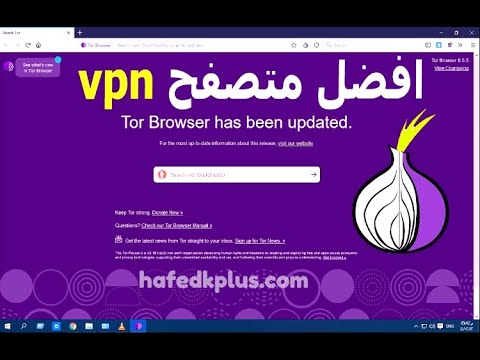يعلمك هذا المقال كيفية حذف كلمة مرور Wi-Fi المحفوظة أو مفتاح الشبكة من جهاز كمبيوتر يعمل بنظام Windows.
خطوات

الخطوة 1. انقر فوق زر Windows
إنه شعار علامة Windows أسفل الزاوية اليسرى من الشاشة. هذه هي القائمة التي كانت تسمى في السابق قائمة ابدأ.

الخطوة 2. انقر فوق الإعدادات
إذا كنت لا ترى هذا الخيار ، فانقر على رمز الترس.

الخطوة 3. انقر فوق الشبكة والإنترنت

الخطوة 4. انقر فوق إدارة إعدادات Wi-Fi
ستجده بالقرب من أعلى الشاشة أسفل "خيارات متقدمة".
إذا لم يكن مفتاح Wi-Fi قيد التشغيل (أزرق) ، فانقر فوقه لتمكين Wi-Fi الآن

الخطوة 5. انقر فوق الشبكة التي تريد نسيانها
الشبكات اللاسلكية المحفوظة مدرجة ضمن "إدارة الشبكات المعروفة". سيظهر زران جديدان أسفل اسم الشبكة.

الخطوة 6. انقر فوق الزر "نسيت"
تمت إزالة الشبكة الآن من قائمة الشبكات المعروفة. في المرة التالية التي تتصل فيها بهذه الشبكة ، سيتعين عليك إعادة إدخال كلمة مرور Wi-Fi أو المفتاح.